前回は初歩的なショートカットキーの紹介でしたが、今回は意外とみんな使っていないけど、知ってるだけで楽になる!というショートカットキーの紹介です。
目次
ショートカットキー一覧【中級編】
・Windows+L スリープモードにする
・Ctrl+T 新しいウェブページを表示する
・Ctrl+W 表示中のウェブページを削除する
・Ctrl+Shft+T 削除したウェブページを再表示する
・Ctrl+Tab 表示中のウェブページを、タブの右側のウェブページに移動する
・Ctrl+Shift+Tab 表示中のウェブページを、タブの左側のウェブページに移動する
・Ctrl+左クリック 表示中の画面はそのままで、別のタブにウェブページを表示する
・CtrlとShiftを同時に入力する方法
・CtrlとShft+Tabを同時に入力する方法
Windows+L
パソコンを強制的にスリープモードにします。
一時的に作業を中断したり、席を立つ際によく使います。
Ctrl+T
新しいウェブページを表示します。タブの「+」ボタンを押す手間が省けます。
Ctrl+W
表示中のウェブページを削除します。
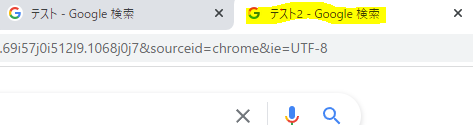
この状態でCtrlを押しながらWを押すと「テスト2(黄色)」のページだけ削除されます。
慣れたら、タブの「×」印にカーソルを合わせて左クリックなんてやってられなくなります!
Ctrl+Shft+T
削除したウェブページを復元します。
最後に削除したページから復元されます。
間違えて消してしまったページを再検索する必要はありません!!
Ctrl+Tab
表示中のウェブページを、タブの右側のウェブページに移動する。
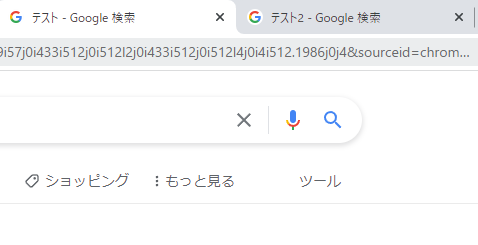
Ctrl+Shift+Tab
表示中のウェブページを、タブの左側のウェブページに移動する。
「Ctrl+Tab」と逆の動きになります。
「Ctrl+Tab」 と「Ctrl+Shift+Tab」は慣れたら手元を見ずにサクサク作業できるようになります!
Ctrl+左クリック
表示中の画面はそのままで、別のタブにウェブページを表示する 。
いくつかまとめてリンクを開きたいと思っても、リンクをクリックしたら元のページが更新されてしまうことありませんか?
そんなときはCtrlを押しながら左クリックをすると、別のタブにクリックしたウェブページを表示させることができます。
以下のように、黄色マーカーのリンクをCtrlを押しながら左クリックします。
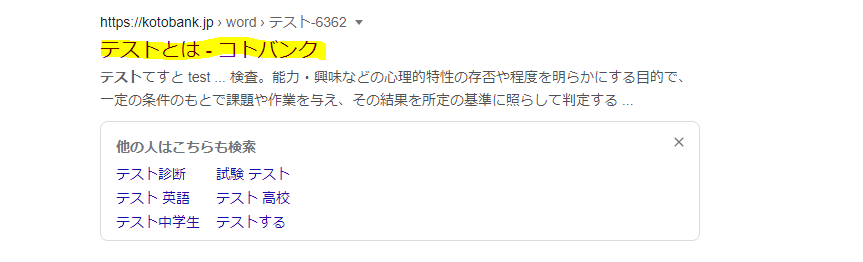
そうすると、以下のように「テスト」のページを開いたまま、右にウェブページが表示されます。
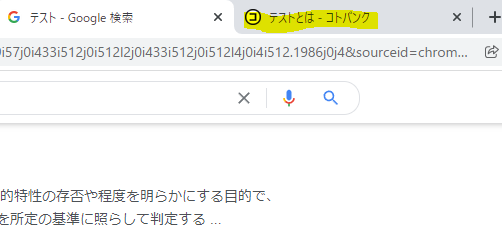
CtrlとShiftを同時に入力する方法
左の親指で、「Ctrl」と「Shift」を同時に抑えると便利です。
こんな感じです。
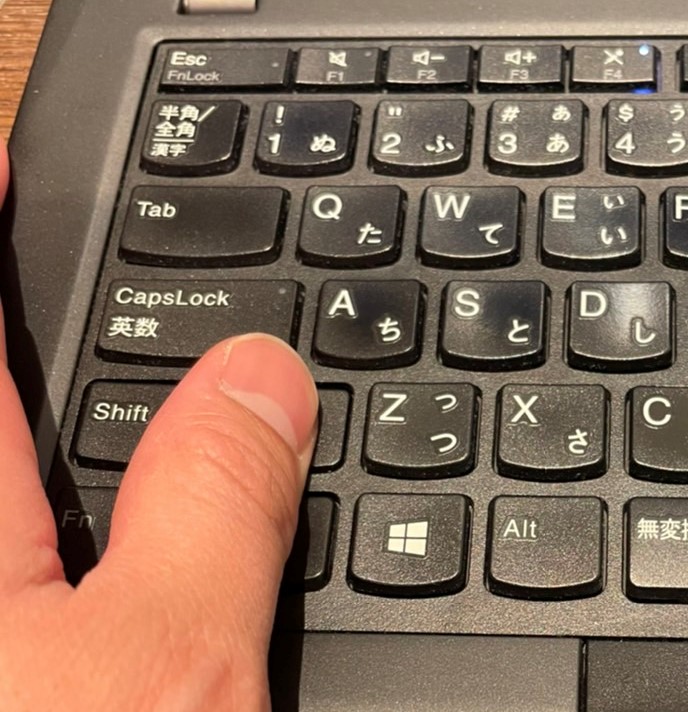
CtrlとShft+Tabを同時に入力する方法
上記の応用ですが、みなさんがイメージされている通り、人差し指で「Tab」を押すだけですw
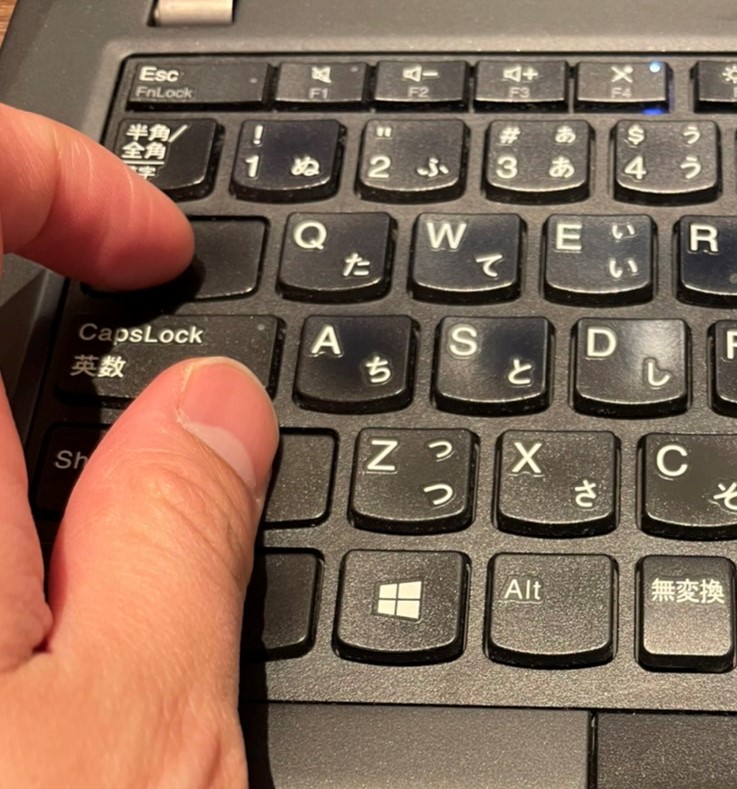
この動作最初は違和感ありますが、慣れたらすごく早いです!
それなのに職場で僕以外この動作している人いないのではないかと思うほど知名度はないので、非常にもったいないです!
いかがでしたでしょうか?
いろんな方にショートカットキー教えてきましたが、ほとんどの方が活用していないやつをまとめてみました!
今回紹介したショートカットキーをあなたが使っているとしたら、もしかするとかなりの手練れかもしれないですね!
ショートカットキー以外にも拡張機能やソフトウェアを使って効率を上げる方法もあります!
是非ご覧ください!
皆さんの仕事の効率があがり人生が豊かになることを祈っています!




コメント